Как пользоваться онлайн редактором блок-схем | Создать блок-схему онлайн
Время чтения: 7 минут
Недавно мы разработали и добавили на сайт редактор блок-схем. Вряд ли найдутся те, кто не знает, что такое блок-схема. Однако на всякий случай напомню, что блок-схема — это тип схем, описывающих алгоритмы или процессы, в которых отдельные шаги изображаются в виде блоков различной формы, соединенных между собой стрелками, указывающими направление последовательности действий. С помощью блок-схем обычно проще представить, как работает тот или иной алгоритм, и, что самое главное, не нужно вникать в особенности конкретного языка программирования, так как достаточно знать лишь несколько основных типов блоков.
Основные типы блоков
Чаще всего к основным блокам относят следующие:
- Обычный блок — содержит вычисления выражений и присваивания переменным
- Условный оператор — разделяет действия на две ветки в зависимости от истинности условия
- Начало-конец — является начальным блоком основной программы или завершающим различных подпрограмм
- Подпрограмма — с данного блока начинается описание работы подпрограммы
- Оператор цикла for — используется для цикла с известным количеством повторений
- Ввод/вывод — используется для ввода или вывода данных на экран/файл или любое другое место
- Дисплей — используется для вывода данных на экран
Помимо этих блоков немаловажными также являются текстовый блок (для создания каких-либо меток или подписей) и ссылка, который позволяет разбить длинную блок-схему на несколько более коротких частей. Каждый из этих блоков доступен для построения схем в нашем редакторе.
Каждый из этих блоков доступен для построения схем в нашем редакторе.
Интерфейс редактора
Начальный интерфейс редактора
При открытии редактора, пользователю отображается меню и поле для построения блок-схем. Поле имеет сетку (при желании её можно отключить с помощью сочетания клавиш Ctrl+G), позволяющую избегать свойственной Visio проблемы со сверхмалым смещением блоков друг относительно друга и кривых стрелок. Меню (можно свернуть с помощью сочетания Ctrl+M) позволяет добавлять блоки на поле, выполнять загрузку и сохранение блок-схемы, а также изменять цветовую тему.
В правом нижнем углу поля находятся кнопки отмены/повтора действий, изменения масштаба и отображения всех горячих клавиш, а также отображается основная информация о текущей схеме. Пока не выбран ни один блок, отображаются только общие сведения — масштаб, текущая точка и количество блоков и стрелок. Как только пользователь выбирает какой-либо блок, к этой информации добавляются сведения о типе блока, его размере, положении, а также форматировании и размере шрифта.
Редактор хранит историю действий, так что в случае ошибки можно отменить последние действия с помощью сочетания клавиш Ctrl+Z. Чтобы повторить отменённое действие, достаточно нажать сочетание Ctrl+Y.
Добавление блока
Добавление блока на поле (.gif)
Добавить новый блок на поле можно двумя способами:
- выбрать блок в меню и, зажав кнопку мыши, перетащить его в нужное место
- нажать цифровую клавишу, соответствующую номеру блока
При выборе блока в меню, он появится на поле рядом и будет перемещаться за мышью до тех пор, пока не будет отпущена клавиша мыши. Если же только кликнуть по пункту меню, то блок будет добавлен и зафиксирован. Нажимая цифровую клавишу, блок будет добавлен в том месте, где в данный момент находится указатель мыши.
Также блок можно скопировать и вставить с помощью сочетаний клавиш Ctrl+C и Ctrl+V соответственно.
Редактирование текста и форматирование блоков
Редактирование текста и форматирование блоков (. gif)
gif)
Для ввода блока в режим редактирования достаточно дважды кликнуть по блоку или же нажать клавишу F2 при имеющемся активном блоке. Блоки поддерживают как обычное добавление символов, так и основные сочетания клавиш, свойственные обычному текстовому полю:
- Перемещение курсора: стрелки, Home, End
- Перемещение курсора на очередное слово: Ctrl+Left, Ctrl+Right
- Удаление до очередного слова: Ctrl+Delete, Ctrl+Backspace
- Выделение текста: Shift+Arrows, Shift+Home, Shift+End, Ctrl+A
- Вставка из буфера обмена: Ctrl+V
- Копирование в буфер обмена: Ctrl+C
- Жирный и курсивный шрифт: Ctrl+B и Ctrl+I соответственно
- Изменение размера шрифта: Ctrl+Plus и Ctrl+Minus соответственно
Добавление стрелок, соединение блоков
Добавление стрелки (.gif)
У каждого блока (кроме текстового) есть четыре коннектора. Чтобы соединить блоки стрелкой, необходимо навести мышь на один из коннекторов начального блока и нажать левую кнопку мыши. После этого стрелка будет перемещаться вместе с мышью до тех пор, пока не будет произведён клик на другой коннектор. Также в процессе добавления стрелки можно кликнуть по пустому пространству. Данное действие приведёт к добавлению промежуточного узла в стрелку, и новые сегменты будут строиться уже от неё. Если решение начать строить данную стрелку оказалось ошибочным, для отмены действия достаточно нажать клавишу Esc.
После этого стрелка будет перемещаться вместе с мышью до тех пор, пока не будет произведён клик на другой коннектор. Также в процессе добавления стрелки можно кликнуть по пустому пространству. Данное действие приведёт к добавлению промежуточного узла в стрелку, и новые сегменты будут строиться уже от неё. Если решение начать строить данную стрелку оказалось ошибочным, для отмены действия достаточно нажать клавишу Esc.
Если же нужно соединить два близких блока и не хочется тянуть стрелку, можно перетащить один из блоков к другому нужным коннектором (коннекторы, между которыми будет добавлена стрелка будут подсвечены) и отпустить мышь.
А если требуется вставить блок между двумя другими блоками, не нужно сначала разрывать все уже имеющиеся стрелки. Достаточно перетащить блок на вертикальный участок стрелки так, чтобы она подсветилась, и отпустить блок. Все соединения будут добавлены автоматически.
Масштабирование и перемещение блоков
Изменение размера и перемещение блоков (. gif)
gif)
Чтобы изменить размер блока, наведите указатель мыши на одну из восьми точек изменения размера, зажмите левую кнопку мыши и перемещайте мышь до тех пор, пока не получите блок нужного размера. Для дополнительного контроля во время изменения размера блоки с одинаковым размером подсвечиваются одной или несколькими специальными линиями в зависимости от типа изменения размера.
Для изменения положения блока нужно нажать на блок и, зажав левую кнопку мыши, переместить блок в нужное место, после чего отпустить мышь. Также для перемещения активного блока можно использовать клавиши стрелок на клавиатуре.
Изменение стрелок и их частей
Изменение стрелки (.gif)
Для перемещения части стрелки наведите указатель мыши на желаемый сегмент, зажмите левую кнопку мыши и переместите его в нужное место.
Иногда нужно перетащить не весь сегмент, а лишь его часть. В таком случае необходимо добавить дополнительный узел на стрелку. Сделать это можно путём клика по стрелке с зажатой клавишей Ctrl.
Чтобы «переподключить» стрелку, сделайте её активной и нажмите на коннектор, в который входит конец стрелки. Тогда стрелка будет отсоединена от конечного блока и её можно будет подключить к другому коннектору.
Масштабирование и перемещение
Масштабирование и перемещение поля (.gif)
Для того, чтобы передвигаться по полю вверх и вниз используйте обычную прокрутку мыши. Для горизонтального перемещения используйте ту же прокрутку мыши, но с зажатой клавишей Shift. Также перемещение по полю возможно путём перемещения мыши с зажатыми левой клавишей и клавишей Ctrl.
Для изменения текущего масштаба поля используйте прокрутку колёсика мыши с зажатой клавишей Alt. Также масштабирование возможно с использованием сочетаний клавиш Ctrl+Plus и Ctrl+Minus или иконки лупы в правой нижней части экрана для увеличения и уменьшения масштаба соответственно.
Переключение между блоками и поиск ближайшего блока
Переключение между блоками (. gif)
gif)
Чтобы сделать активным очередной блок и переместить поле так, чтобы он оказался в центре, достаточно нажать клавишу Tab. А для того чтобы перейти не на следующий, а на предыдущий блок, нужно нажать сочетание клавиш Ctrl+Tab.
Для перемещения поля таким образом, чтобы в центре оказался ближайший блок, нужно нажать сочетание клавиш Ctrl+F.
Выделение и действия с ним
Действия с выделением (.gif)
Для создания выделения в пустом месте зажмите левую кнопку мыши и перемещайте её до выделения нужной области. Во время перемещения будет отображаться прямоугольник с полупрозрачным фоном, показывающий границы текущего выделения. По завершении выделения блоки, попавшие в область, будут подсвечены. Если же ни один блок не попадёт в выделение, то оно пропадёт. Если требуется выделить все блоки сразу, то используйте сочетание клавиш Ctrl+A
Чтобы переместить выделение, аналогично перемещению блоков зажмите левую кнопку мыши внутри выделения и перемещайте мышь. Также для перемещения можно использовать стрелки клавиатуры. Во время перемещения стрелки, целиком попавшие в выделение, будут перемещаться в неизменном виде, однако стрелки, не попавшие в выделение, будут выполнять автоматическую перестройку.
Также для перемещения можно использовать стрелки клавиатуры. Во время перемещения стрелки, целиком попавшие в выделение, будут перемещаться в неизменном виде, однако стрелки, не попавшие в выделение, будут выполнять автоматическую перестройку.
Чтобы скопировать активное выделение, используйте сочетание клавиш Ctrl+C. Для вставки скопированного выделения нажмите Ctrl+V. Удалить выделение можно с помощью нажатия клавиши Delete.
Смена меток блоков, смена направления стрелки и её перестроение
Метки блоков и направление стрелки (.gif)
Некоторые блоки (например, блок условного оператора, блок начала/конца или ссылки) имеют метки или текст, писать который постоянно не очень хочется. Поэтому для упрощения работы с ними мы добавили возможность смены меток по нажатию клавиши
- Блок начала/конца: циклическое изменение текста «начало» — «конец» — «вернуть»
- Блок ввода/вывода: циклическое изменение текста «ввод» — «вывод»
- Блок условного оператора: смена положений меток да/нет или их полное отключение
- Блок ссылки: увеличение на 1 цифры текущей метки (уменьшение на 1, если нажать Ctrl+R)
При нажатии клавиши R и наличии активной стрелки, её направление изменится на противоположное без перестроения сегментов.
Нажатие Ctrl+P при наличии активной стрелки приведёт к автоматическому перестроению всех сегментов.
Вставка шаблонов блок-схем
Добавление шаблонов блок-схем (.gif)
Для того чтобы постоянно не создавать с нуля простые циклы или блоки с условием или выбором, редактор позволяет добавить несколько типовых шаблонов, а именно:
- Цикл for — сочетание Ctrl+1
- Цикл while — сочетание Ctrl+2
- Вложенный цикл for — сочетание Ctrl+3
- Условный оператор с двумя ветвями — сочетание Ctrl+4
- Оператор выбора — сочетание Ctrl+5
- Основная программа — сочетание Ctrl+6
Сохранение и загрузка блок-схем
Сохранение и загрузка схемы (.gif)
Для сохранения доступна не одна, а сразу три кнопки в меню, причём каждая делает своё действие, а именно:
- Сохранить схему (.json) — сохраняет блок-схему в виде json файла, который затем можно открыть в редакторе для изменения (сочетание клавиш — Ctrl+S)
- Сохранить схему (.
 png) — сохраняет блок-схему в виде единого изображения без сетки и меню в том масштабе, в котором сейчас находится редактор (сочетание клавиш —
png) — сохраняет блок-схему в виде единого изображения без сетки и меню в том масштабе, в котором сейчас находится редактор (сочетание клавиш — - Сохранить области (.png) — находит связанные области (два и более блоков, соединённых стрелкой) и сохраняет каждую в виде изображения по отдельности (сочетание клавиш — Ctrl+Alt+S)
С загрузкой всё гораздо проще: одна кнопка, клик по которой позволяет выбрать json файл с блок-схемой (сочетание клавиш — Ctrl+O). При успешном открытии, текущая блок-схема будет заменена на новую, в противном случае останется прошлая схема, однако история изменений будет утеряна.
Перминов Андрей
Программист, сооснователь programforyou.ru, в постоянном поиске новых задач и алгоритмов
Выпускник МГУ им. М.В. Ломоносова
Кудинова Светлана
Программист, соосновательница programforyou.ru, рукодельница, всегда готова придти на помощь и помочь во всём разобраться
Выпускница МГТУ им.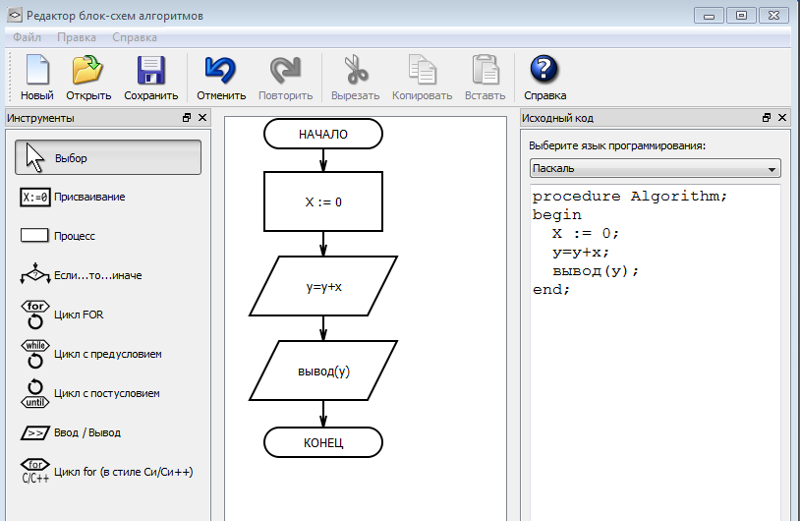
Проекты | Примеры наших программ
Генератор изображений в стиле string art
String art – вид искусства создания изображений путём специального переплетения нитей. Обычно на каком-нибудь материале, например, деревянной дощечке, вбиваются гвозди или закручиваются винты, за которые зацепляется нить и, последовательно зацепляясь за них, создаётся какой-нибудь рисунок. Мы создали свой собственный генератор для получения арта из любого изображения.
Генератор доступен по ссылке: string art генератор
Симулятор процессора на машине Тьюринга
Единственная машина Тьюринга, симулирующая x86 подобный процессор, используя упрощённый синтаксис ассемблера на основе NASM. Поддерживает числа со знаком и, в отличии от прошлой версии, память, стек, регистры, АЛУ и программа располагаются на одной ленте.
Симулятор доступен по ссылке: Симулятор процессора на машине Тьюринга
Симулятор процессора на машинах Тьюринга
Симулятор x86 подобного процессора на машинах Тьюринга, использующий упрощённый синтаксис ассемблера на основе NASM. В качестве вычислительного устройства и стека используются машины Тьюринга. Памяти нет, зато есть аж 6 регистров и два флага.
В качестве вычислительного устройства и стека используются машины Тьюринга. Памяти нет, зато есть аж 6 регистров и два флага.
Симулятор доступен по ссылке: Симулятор процессора на машинах Тьюринга
Генератор текста на основе цепей Маркова
Цепи Маркова — это очень простой и легкий способ сгенерировать текст, статистически похожий на настоящий. Но для эффективной генерации текста входной корпус должен быть заполнен похожими документами в достаточно большом количестве. Созданный генератор позволяет задать входной корпус, выбрать порядок цепи и способ разбиения текста на токены, а также задать количество генерируемых токенов и токен, с которого цепь должна начать генерацию.
Сгенерировать текст можно тут: Цепи Маркова в качестве генератора текста
Кластеризация методом k-средних
Кластеризация — это разделение множества входных векторов на группы (кластеры) по степени «схожести» друг на друга. Одним из наиболее простых алгоритмов является метод k-средних.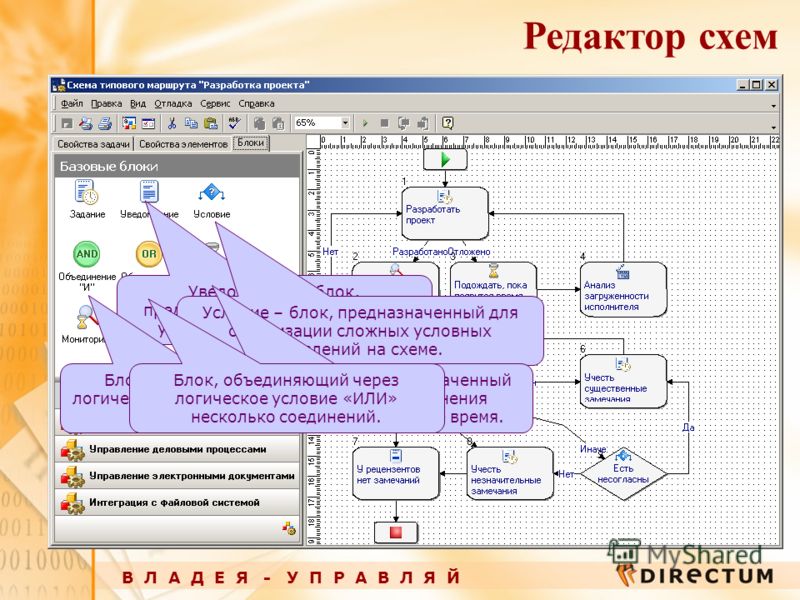 Он использует понятие центроида кластера и информацию о расстояние от точки до центра кластера. Алгоритм, как следует из названия, разбивает множество входных точек на k кластеров, что является как плюсом алгоритма, так и небольшим минусом, если заранее неизвестно необходимое количество кластеров.
Он использует понятие центроида кластера и информацию о расстояние от точки до центра кластера. Алгоритм, как следует из названия, разбивает множество входных точек на k кластеров, что является как плюсом алгоритма, так и небольшим минусом, если заранее неизвестно необходимое количество кластеров.
Покластеризовать можно тут: кластеризация методом k-средних
Игра «Лабиринт с предметами»
Играют двое. Каждый игрок рисует по два поля 10 на 10. На одном поле чертится свой лабиринт, по которому будет ходить соперник. Второе, пока пустое, поле – лабиринт соперника, по которому ходит сам игрок. На нем отмечаются разведанные в процессе игры объекты лабиринта противника. Цель – вынести клад из чужого лабиринта быстрее чем соперник вынесет клад из твоего.
Поиграть можно тут: лабиринт с предметами
Игра «Жизнь» Конвея
Однажды один умный математик придумал игру, в которую нельзя играть, но можно смотреть, и назвал её «Жизнь»…
Понаблюдать за игрой можно тут: игра «Жизнь»
Рейтрейсинг | Трассировка лучей
Для создания наиболее реалистичных изображений используется технология трассировки лучей.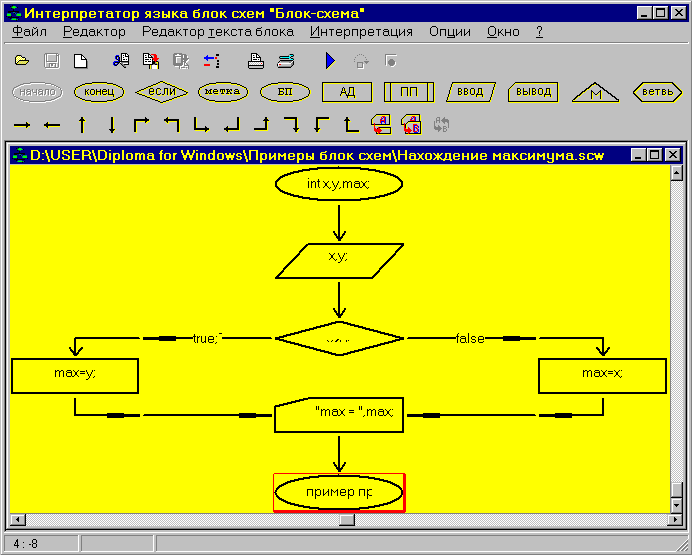 Недаром гигант NVIDIA так упорно работает над созданием видеокарты, которая поддерживает трассировку лучей прямо их коробки. Мы решили создать простейшую версию рейтрейсинга на примере создания картинки со сферами на шахматном поле. Каждый раз генерируется случайная картинка, обычно уходит от 10 до 50 секунд в зависимости от мощности устройства для создания картинки, так что, пожалуйста, дождитесь её загрузки, результат вас может поразить!
Недаром гигант NVIDIA так упорно работает над созданием видеокарты, которая поддерживает трассировку лучей прямо их коробки. Мы решили создать простейшую версию рейтрейсинга на примере создания картинки со сферами на шахматном поле. Каждый раз генерируется случайная картинка, обычно уходит от 10 до 50 секунд в зависимости от мощности устройства для создания картинки, так что, пожалуйста, дождитесь её загрузки, результат вас может поразить!
Рейтрейсер доступен по ссылке: трассировка лучей
Методы оптимизации градиентного спуска
Градиентный спуск — наиболее часто используемый метод для обучения нейронных сетей. Но он медленный и застревает в локальных минимумах. Поэтому чаще всего используют оптимизированный алгоритмы градиентного спуска. Для многих они кажутся какой-то магией, а потому прдеставляем вам простой визуализатор градиентного спуска с возможностью выбора одного из десяти алгоритмов оптимизации и одной из четырёх функций двух переменных.
Поиграться самостоятельно можно здесь: визаулизатор градиентного спуска
Визуализатор классификатора на основе полносвязной сети
Для более глубокого понимания работы полносвязных сетей мы решили создать небольшой визуализатор задачи классификации на основе сети прямого распространения. Задача классификации формулируется следующим образом: есть набор из нескольких точек на плоскости (X, Y), про которые известно, к какому классу они относятся. Требуется определить, к какому классу относятся все остальные точки, на основе информации об имеющихся точках.
Задача классификации формулируется следующим образом: есть набор из нескольких точек на плоскости (X, Y), про которые известно, к какому классу они относятся. Требуется определить, к какому классу относятся все остальные точки, на основе информации об имеющихся точках.
Ссылка на визуализатор: визаулизатор нейронной сети прямого распространения
Гравитационный симулятор
Гравитация — универсальное фундаментальное взаимодействие между всеми материальными телами. Наша команда решила написать простой симулятор гравитации нескольких тел на JS с визуализацией траектории в виде затухающего следа. Можно добавить до 10 тел, а также управлять силой гравитационного взаимодействия. Можно даже отключить гравитацию, а можно сделать отрицательной и наблюдать за телами, которые будут прикладывать максимум усилий, чтобы не соприкасаться друг с другом.
Поиграться самостоятельно можно здесь: гравитационный симулятор
Система частиц
В продолжение экспериментов с гравитационным взаимодействием написали ещё одну залипательную страницу — симулятор системы частиц и гравитационных полей.
Имеется четыре вида объектов:
- Точечные излучатели частиц (Emitter) — задаются с помощью положения, направления испускания частиц, скорости испускания и угла распространения частиц;
- Линейные излучатели частиц (Emitter (line)) — задаются с помощью двух точек и скорости испускания;
- Поля положительной гравитации (Field (+)) — задаются с помощью положения и силы гравитации (массы). Притягивают частицы к себе;
- Поля отрицательной гравитации (Field (-)) — задаются с помощью положения и силы гравитации (массы). Отталкивают частицы от себя.
Поиграться самостоятельно можно здесь: система частиц
Больше примеров у нас в группе: vk.com/programforyou
Онлайн-симулятор схем и редактор схем
- Проектируйте с помощью нашего простого в использовании редактора схем.
- Моделирование аналоговых и цифровых схем за считанные секунды.
- Профессиональные схемы в формате PDF, электрические схемы и графики.

- Установка не требуется! Запустите его мгновенно одним щелчком мыши.
Запустить CircuitLab
или посмотрите короткое демонстрационное видео →
Учебник по интерактивной электронике Новый!
Освойте анализ и проектирование электронных систем с помощью бесплатного интерактивного онлайн-учебника CircuitLab по электронике.
Открытым: Ultimate Electronics: практическое проектирование и анализ схем
Вопросы и ответы по электронике
от сообщества CircuitLab
ответы
5
комментарии
HY1707P n-канальный МОП-транзистор, работающий
1 день, 18 часов назад
ответы
комментарии
Могу ли я использовать Circuit Lab на рабочем столе Android?
2 дня, 9 часов назад
ответы
1
комментарий
Какой транзистор?
2 дня, 17 часов назад
ответы
комментарии
n канал HY1707P MOSFET работает
3 дня, 22 часа назад
2
ответы
комментарии
Лицензия сайта для университета?
17 июля 2020 г.
- 555 Таймер в качестве генератора / ШИМ-генератора
- 7805 & Настенная бородавка испытывает падение напряжения
- Аудиоусилитель BJT
- BJT Cascoded Active-load Diff. Усилитель с CMFB
- Токовое зеркало BJT
- Цифровой 4-битный счетчик и ЦАП
- Диодный однополупериодный выпрямитель
- Диодный двухполупериодный (мостовой) выпрямитель
- Время выключения диода
- Переходная характеристика преобразования Лапласа и график Боде
- Светодиод с подмагничивающим резистором
- Электретный микрофонный усилитель на JFET
- Механический пружинный датчик Лапласа, модель
- MOSFET и резистор NAND/NOR вентиль
- MOSFET (CMOS) вентиль NAND/NOR
- MOSFET коммутация индуктивной нагрузки
- Инвертирующий/неинвертирующий усилитель на операционных усилителях
- RC и RL переходная характеристика / частотная характеристика
- Резонанс RLC
- Резисторы последовательно и параллельно
- Эталонное напряжение стабилитрона
- больше примеров в книге «Ultimate Electronics».
 ..
..
Схемы здравого смысла позволяют вам назвать узел «+5V» и знать, что симулятор сделает все правильно автоматически, сохраняя ваши схемы компактными и элегантными.
Блок быстрого доступа позволяет быстро рисовать базовые примитивы схемы, предоставляя доступ к широкому ассортименту нелинейных элементов, элементов обратной связи, цифровых/смешанных компонентов и пользовательских инструментов рисования.
Простые в использовании электроинструменты
Копирование/вставка через несколько окон позволяет легко исследовать и повторно микшировать части общедоступных цепей из сообщества CircuitLab.
Моделирование схемы в смешанном режиме позволяет параллельно моделировать аналоговые и цифровые компоненты.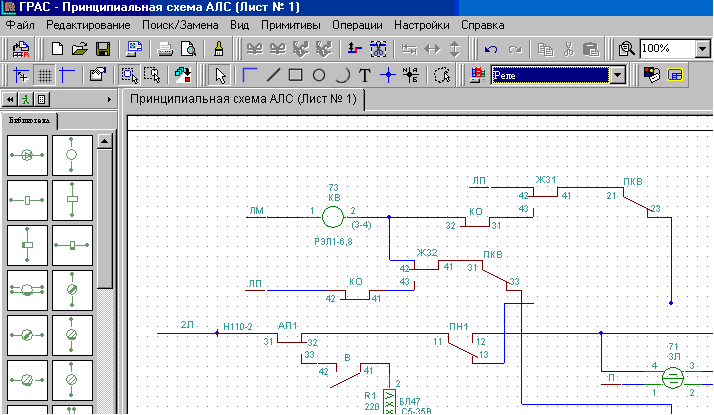
Модели компонентов, подобные SPICE , дают точные результаты для нелинейных эффектов схемы.
Удобные форматы позволяют вводить и отображать значения в сжатой форме, как на бумажной схеме.
Оценка выражений с учетом единиц измерения позволяет отображать произвольные представляющие интерес сигналы, такие как дифференциальные сигналы или мощность рассеяния.
Моделирование и построение графиков в браузере позволяет вам проектировать и анализировать быстрее, проверяя работоспособность вашей схемы еще до того, как вы возьметесь за паяльник.
Уникальные URL-адреса каналов позволяют легко делиться своей работой или обращаться за помощью в Интернете.
Расширенные возможности моделирования включают моделирование в частотной области (слабый сигнал), изменение параметров схемы в диапазоне, произвольные блоки передаточной функции Лапласа и многое другое.
«Попробуйте — это отличная идея».
«Удивительно удобный и простой для понимания даже начинающим любителям».
«Симулятор схемы на основе браузера может похвастаться множеством функций».
Технология «Умные провода»:
Создайте свою схему быстрее, чем когда-либо прежде, с помощью нашей уникальной интеллектуальной технологии Smart Wires для соединения клемм и перестановки компонентов.
Собственный механизм моделирования:
Ядро численного решателя повышенной точности, а также усовершенствованный механизм моделирования смешанного режима, управляемый событиями, упрощают быстрое выполнение моделирования.
Схемы презентационного качества:
Печать четких, красивых векторных PDF-файлов ваших схем, а также экспорт в PNG, EPS или SVG для включения схем в проектные документы или результаты.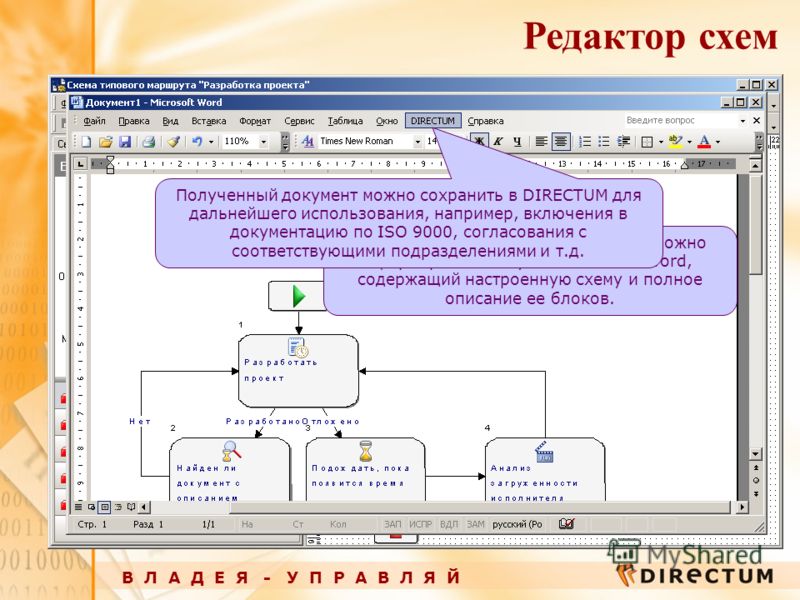
Мощный графический процессор:
Удобная работа с несколькими сигналами благодаря настраиваемым окнам построения графиков, вертикальным и горизонтальным маркерам и расчетам сигналов. Экспорт изображений чертежей для включения в проектную документацию.
Быстрое создание символа:
Нарисуйте общие прямоугольные символы для электрических схем IC или системного уровня всего несколькими щелчками мыши.
Поведенческие источники и выражения:
Экспериментируйте и быстро выполняйте итерации с программируемыми алгебраическими источниками и выражениями. См. документацию
“ CircuitLab — лучший редактор, который я когда-либо использовал. Дизайн без ошибок, отличная симуляция. Отличная работа. Нет больше использования LTSpice. ”
— @yigitdemirag
“
В цикле разработки нашего продукта мы использовали CircuitLab в большем количестве случаев, чем вы могли бы ожидать: оптимизация нашего аналогового интерфейса, анализ цепей согласования ВЧ, повышение надежности наших источников питания, а также проектирование и документирование тестовых и производственных приспособлений.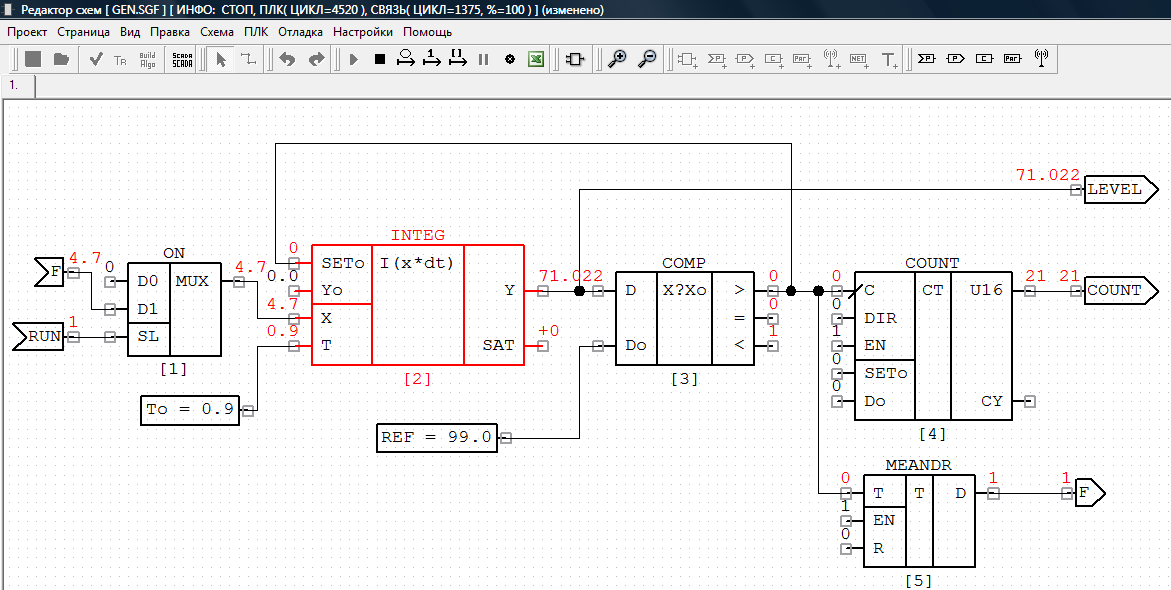 ”
”
— Команда разработчиков аппаратного обеспечения Pantelligent
Запустить CircuitLab
Стать участником CircuitLab — CircuitLab
| 1. Создать учетную запись. | 2. Подтвердите электронную почту. | 3. Активировать членство! |
Желаемое имя пользователя:
Пароль:
Подтвердите пароль:
Адрес электронной почты:
Используйте официальную школьную или рабочую электронную почту.
Имя:
Фамилия:
Обозначение резистора:
УСИЭК
См. выбор резисторов справа
выбор резисторов справа
Информационный бюллетень?
Время от времени получайте электронные письма о новинках CircuitLab.
Откуда вы узнали о CircuitLab?
Пожалуйста, отметьте все подходящие варианты:
Adafruit
All About Circuits
The Art of Electronics Book
Баннерная реклама
Коллега / Одноклассник / Коллега / Друг
Digi 16 90Key0016
EE Times
EEVblog
Electronics Stack Exchange
Google Search
The Great Courses
Hackaday
Hacker News
Jameco
Khan Academy
Make: Magazine
MIT OpenCourseWare
Mouser
Книга «Практическая электроника для изобретателей»
Профессор/инструктор/преподаватель
Блог/форумы Raspberry Pi
Slashdot
Sparkfun
Ultimate Electronics Book
YouTube
Создавая учетную запись CircuitLab, вы соглашаетесь с нашими Условиями обслуживания и Политикой конфиденциальности.

 png) — сохраняет блок-схему в виде единого изображения без сетки и меню в том масштабе, в котором сейчас находится редактор (сочетание клавиш —
png) — сохраняет блок-схему в виде единого изображения без сетки и меню в том масштабе, в котором сейчас находится редактор (сочетание клавиш — 
 ..
..